규칙 추가
규칙 추가 시 관련 옵션만 나열하는 규칙 관리 마법사의 안내를 받습니다.
이렇게 하면 필요한 요소가 규칙에서 누락되지 않게 됩니다. 또한 규칙의 내용을 토대로, 규칙이 더 이상 적용되지 않을 때 발생할 적합한 중지 동작을 자동으로 안내하므로 의도치 않게 계속해서 적용되는 규칙을 만들 염려가 없습니다.
이벤트
이벤트 기반 규칙을 추가할 때 다양한 이벤트 유형을 선택할 수 있습니다.
-
선택할 수 있는 이벤트 유형에 대한 개요 및 설명을 보려면 이벤트 개요 를 참조십시오.
동작 및 중지 동작
규칙을 추가할 때 다양한 동작을 선택할 수 있습니다.
일부 동작에는 중지 동작이 필요합니다. 예를 들어 레코딩 시작 동작을 선택하는 경우, 레코딩이 시작되며 무한대로 레코딩이 계속될 수 있습니다. 그 결과 레코딩 시작 동작에는 레코딩 중지 라는 필수 중지 동작이 포함됩니다.
규칙 관리 마법사를 통해 필요할 때 중지 동작을 지정할 수 있습니다.
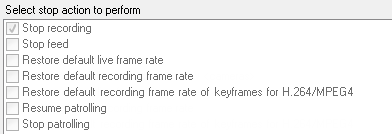
중지 동작 선택. 예제에서는 필수 중지 동작(선택, 흐리게 표시), 관련되지 않은 중지 동작(흐리게 표시) 및 선택적 중지 동작(선택 가능)에 주의를 기울이십시오.
-
선택할 수 있는 시작 및 중지 동작 개요는 동작 및 중지 동작 을 참조하십시오.
규칙 만들기
- 규칙 항목 > 규칙 추가 를 마우스 오른쪽 버튼으로 클릭합니다. 규칙 관리 마법사가 열립니다. 마법사가 규칙 내용을 지정하는 절차를 안내합니다.
- 이름 및 설명 필드에 각각 새 규칙의 이름과 설명을 지정합니다.
- 특정 이벤트가 발생할 때 하나 이상의 동작을 수행하는 규칙 또는 특정 시간 기간에 도달할 때 하나 이상의 동작을 수행하는 규칙 중에서 관련 조건 유형을 선택합니다.
- 다음 을 클릭하여 마법사의 두 번째 단계로 이동합니다. 마법사의 두 번째 단계에서 규칙에 대한 추가 조건을 정의합니다.
- 하나 이상의 조건을 선택합니다(예: 요일은 <day>).
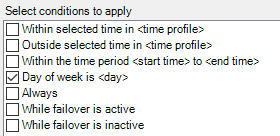
선택에 따라 마법사 하단 부분에서 규칙 설명을 편집합니다:
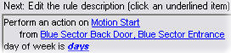
굵은 기울임꼴 로 밑줄이 쳐진 항목을 클릭하여 정확한 내용을 지정합니다. 예를 들어, 이 예제에서 요일 을 클릭하면 규칙을 적용할 요일을 하나 이상 선택할 수 있습니다.
- 정확한 내용을 지정했으면 다음 을 클릭하여 마법사의 다음 단계로 이동하고, 규칙에 포함시킬 동작을 선택합니다. 규칙의 내용과 복잡성에 따라 중지 이벤트, 중지 동작 등 추가 단계를 정의해야 할 수도 있습니다. 예를 들어 규칙이 시간 간격 동안(예: 목요일 오전 8시 ~ 오전 10시 30분 사이) 장치가 특정 동작을 수행하도록 지정할 경우, 마법사에 시간 간격이 종료할 때 어떻게 되는지를 지정하라는 메시지가 표시될 수 있습니다.
- 기본적으로 규칙은 생성한 후 규칙 조건이 충족할 때 활성화됩니다. 규칙을 즉시 활성화하지 않으려면 활성 확인란의 선택을 취소하십시오.
- 마침 을 클릭합니다.

